Co dělá CCleaner a mělo byste ho používat?

V dnešních dnech se zdá, že každý uživatel systému Windows slyšel o CCleaner. Je široce doporučeno, on-line a offline, ale tento týden se choval jako malý software. Skutečná otázka, kterou bychom se měli zeptat, je: opravdu potřebujete CCleaner?
CCleaner je vyčištění disku na steroidech
CCleaner má dvě hlavní použití. Jeden, skenuje a odstraňuje zbytečné soubory a uvolňuje místo. Dále vymaže soukromá data, jako je vaše historie prohlížení a seznam posledních otevřených souborů v různých programech.
SOUVISEJÍCÍ: 7 způsobů, jak uvolnit místo na pevném disku na Windows
V jistém smyslu je to jako Vestavěný nástroj pro vyčištění disku v systému Windows, který uvolní místo na pevném disku odstraněním nepotřebných souborů - starých dočasných souborů vytvořených programy, dočasných internetových souborů pro Internet Explorer, protokolů chybových hlášení systému Windows a dalších. Tento nástroj můžete kdykoli spustit, abyste uvolnili místo na disku.
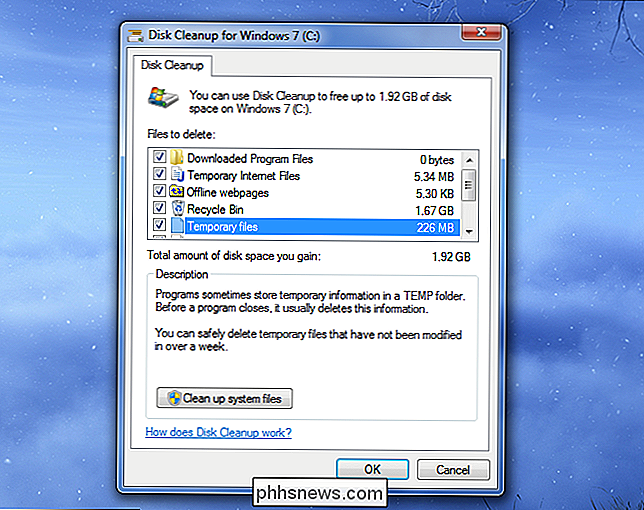
CCleaner dělá tyto věci a další. Využívá koncept vyčištění disku a běží s ním a rozšiřuje jej na další data v systémech Windows a jiných výrobcích, které nástroj Windows Cleanup disku nedotkne. Například vymaže soubory mezipaměti pro jiné prohlížeče, jako je Chrome a Firefox, nebo odstraní zbytečné složky instalace, které instalátory grafického ovladače NVIDIA vytvoří při aktualizaci grafických ovladačů, které mohou spotřebovat stovky megabajtů.
Stačí vybrat typy data, která chcete smazat, klikněte na tlačítko Analyzovat a podívejte se na data, která bude CCleaner vymazána. Pokud jste spokojeni, klikněte na tlačítko Spustit čistič, abyste skutečně odstranili vybrané soubory. CCleaner bude v budoucnu pamatovat na vaše volby, takže ji můžete otevřít a kliknout na tlačítko Spustit Cleaner v budoucnu.
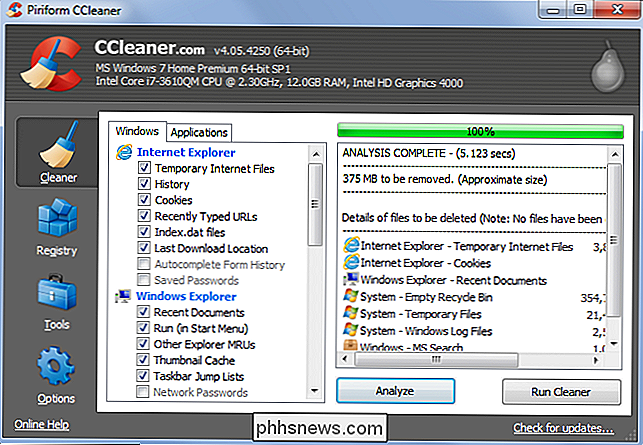
CCleaner také vymaže soukromá data
CCleaner má jiný účel: také odstraní soukromá data využití. CCleaner například vymaže historii prohlížeče, soubory cookie a soubory mezipaměti pro prohlížeče, které jste nainstalovali - Internet Explorer, Firefox, Chrome a dokonce i Opera. Bude to přesahovat to, že se vymaže data cookie uložená v přehrávači Flash Player. Dokáže dokonce vymazat i další potenciálně nebezpečné údaje, například seznam nedávno otevřených názvů souborů v aplikacích Microsoft Word, Adobe Reader, Windows Media Player, VLC media player a dalších běžných aplikacích systému Windows.
Vše je přizpůsobitelné , ale CCleaner je nastaven tak, aby tyto údaje standardně vymazal. Nejen, že CCleaner rychle otírá zbytečné dočasné soubory, je to jako nějaký druh "Vymazat historii" v počítači, který smaže víc než jen vaše data procházení. CCleaner samozřejmě neví o všech programech, které byste mohli používat, takže to nikdy nebude dokonalé.
Ste opravdu potřebujete CCleaner?
CCleaner může být mírně užitečné a my jsme to doporučovali v minulosti - ale z větší části to není něco, co potřebujete . Existuje několik důvodů:
Smazání souborů mezipaměti zpomalí vaše procházení a oni se vrátí později
Ccleaner můžete používat neustále a běžet je každý den s výchozím nastavením. Nicméně, toto by skutečně zpomalit počítač v reálném použití. Je to proto, že CCleaner je nastaven tak, aby výchozí mezipaměť souborů vymažete.
SOUVISEJÍCÍ: Proč je můj prohlížeč ukládá tolik soukromých dat?
Soubory mezipaměti jsou bity webových stránek - obrázky, skripty, , Soubory HTML a další, které váš prohlížeč drží. Když například navštívíte aplikaci How-To Geek, váš prohlížeč stáhne logo How-To Geek, které zobrazujeme v horní části stránky. Následně uloží toto logo do mezipaměti. Když přejdete na jinou stránku na našich webových stránkách, váš prohlížeč nemusí znovu načíst obrázek loga - stačí načíst obrázek z lokální mezipaměti prohlížeče. Váš webový prohlížeč neustále dělá to s bity různých webových stránek a urychluje načítání webových stránek, protože váš prohlížeč nemusí stahovat stejné soubory znovu a znovu.
Pokud jste však neustále vyčistili svůj prohlížeč cache, bude muset znovu a znovu stahovat stejné soubory. To znamená, že vyčištění vyrovnávací paměti prohlížeče neustále je špatným nápadem z důvodů výkonu - neustále vyprazdňování vyrovnávací paměti znamená, že ztrácíte výhodu toho, že máte jeden.
Samozřejmě, že mezipaměť může být také záležitostí ochrany osobních údajů. Někdo s přístupem k počítači může zkontrolovat soubory mezipaměti prohlížeče a zjistit, jaké webové stránky jste navštívili, stejně jako mohou prohlížet historii prohlížeče. Proto při prohlížení v soukromém režimu prohlížení prohlížeče neukládají soubory mezipaměti. Ale obecně, pokud má někdo přístup k vašemu počítači, máte mnohem horší problémy, než když se díváte na soubory ve vyrovnávací paměti.
CCleaner není skvělé řešení pro vyčištění plných pevných disků
SOUVISEJÍCÍ: Jak Mnoho volného místa byste měli nechat na počítači se systémem Windows?
Kdysi, když byly pevné disky malé a počítače byly pomalé, vymazání pevného disku mohlo způsobit větší rozdíl v rychlosti vašeho počítače. Ale v dnešní době nepotřebujete tolik volného místa na vašem počítači - toľko, že váš počítač může vytvářet nové soubory, protože je potřebuje.
Zatímco CCleaner může příležitostně najít nějaké velké soubory, které uvolní značné množství místa (jako Například instalační soubory NVIDIA), většina z toho, co vyčistí, jsou soubory mezipaměti, jako jsou ty výše, které již systém automaticky odstraní - a znovu vytvoříte, jakmile vytvoříte mezipaměť znovu.
As Výsledkem je, že pomocí nástroje CCleaner můžete uvolnit místo, není to opravdu dlouhodobé řešení - pokud máte tak malý prostor, že hledáte řešení, jako je CCleaner, musíte buď upgradovat pevný disk, nebo odstranit osobní soubory, jako jsou hudba, videa nebo hry.
CCleaner obsahuje jiné (převážně nepotřebné) nástroje
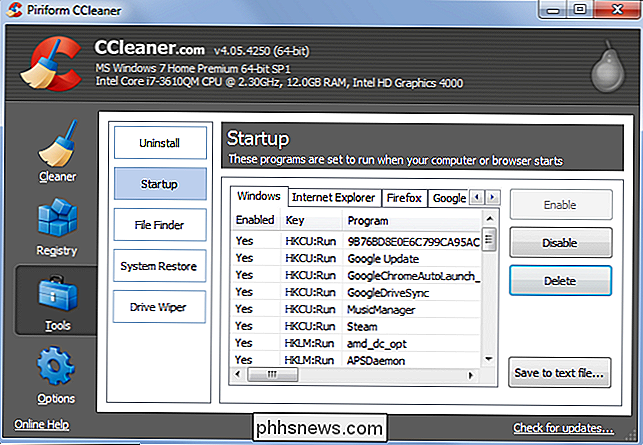
SOUVISEJÍCÍ: Aplikace pro čištění PC jsou podvody: Zde je důvod, proč (a urychlení počítače)
jeho čistič disků, CCleaner obsahuje i jiné nástroje. Některé, například schopnost vytvářet seznam nainstalovaných programů, jsou užitečné, ale mohou být také provedeny jednoduchým příkazem bez CCleaneru. Ostatní, jako je jeho vestavěná čistička registrů, jsou nejlépe hadího oleje - a teoreticky mohou v určitých situacích skutečně způsobit problémy.
Obsahuje také odinstalační program (který neudělá nic vestavěného odinstalačního systému Windows ), správce spouštění (který je již integrován do Správce úloh systému Windows) a rozhraní pro Obnovení systému (opět vestavěné do systému Windows).
Má několik užitečných nástrojů, ale všechny z nich lépe podávají jiné nástroje třetích stran, jako je vyhledávání duplicitních souborů, analýza místa na pevném disku a bezpečné mazání disku. Při vzácných příležitostech musíte tyto věci udělat, ostatní programy pravděpodobně budou dělat svou práci lépe a není to velký důvod instalovat CCleaner. Ale oni dělají trik ve špičce, předpokládáme, že pokud jste již nainstalovali.
Pokud použijete CCleaner, použijte to moudře
Neříkáme, že CCleaner je nutně špatný pro použití - má své místo a užitečné situace. Ale v těchto dnech pravděpodobně nemusíte řídit to všechno pravidelně. Víme ale, že někteří chtějí, aby si je nechali občas vyčistit, takže pokud ji budete používat, nezapomeňte na tyto věci.
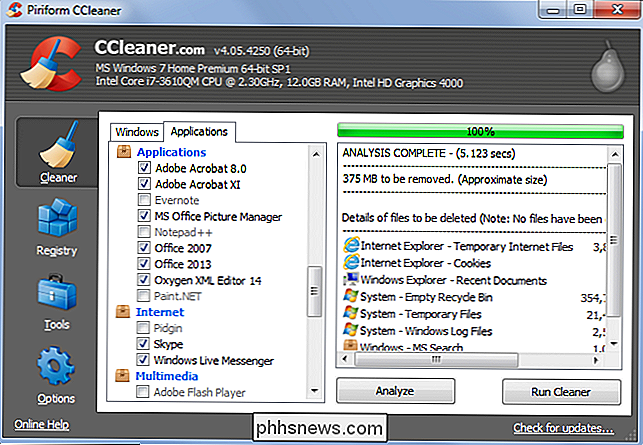
Místo toho, určitou dobu projít a vybrat typy dat, které chcete skutečně odstranit. Část Windows obsahuje možnosti čištění dat obsažených v systému Windows, zatímco část Aplikace obsahuje možnosti čištění aplikací třetích stran, které jste nainstalovali. Nezapomeňte zkontrolovat sekci Aplikace - pokud nechcete, aby CCleaner neustále utíral mezipaměť vašeho prohlížeče, musíte tuto možnost deaktivovat. CCleaner také vymaže všechny přihlašovací údaje vašeho webového serveru, pokud máte jasné cookies vašeho prohlížeče, což vás přiměje k přihlášení na webové stránky, které používáte znovu a znovu. To není moc užitečné.
Stejně tak doporučujeme zůstat daleko od čističe registru - o tomto konkrétním registru jsme neuslyšeli řešení problémů, ale obecně je nedoporučujeme používat. Ostatní nástroje jsou pravděpodobně v pořádku - ale opět existují i jiné nástroje, které pravděpodobně udělají lepší práci, pokud jste ochotni je vyzkoušet.

Jak nahrát svou hudební sbírku do Amazonové hudby (takže ji můžete hrát od Echo)
I když je potřeba něco říct pro pohodlí streamování hudebních služeb, řekl, že si užíváte hudbu z vaší osobní sbírky, zejména pokud se jedná o vzácné nebo obskurní věci, které se nenacházejí na streamingových službách. Chcete-li mít přístup k vaší osobní hudební knihovně online - například chcete-li ji přehrát přes Amazon Echo - můžete nahrávat všechny vaše skladby do Amazon Music pro přístup kdekoli.

Jak nainstalovat Facebook Lite a Messenger Lite na platformě Android v libovolné zemi
Standardní aplikace pro Android pro Android - jak ji mohu dát jemně? Nejen, že z vašeho telefonu pravděpodobně dochází k vyčerpání většího množství baterií než většina vašich ostatních aplikací, společnost Facebook vyčistila funkce messenger od něj, aby tlačila samostatnou aplikaci a platformu. Existují alternativy k oficiální aplikaci, ale většina z nich také nemůže odesílat zprávy mezi uživateli.



